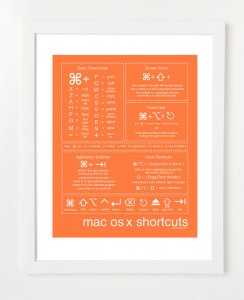
การรู้ คียลัด mac จะช่วยประหยัดเวลาไปได้เยอะถ้าคุณสามารถใช้จนคล่อง แถมดูเทพในสายตาคนอื่นอีกตังหาก วันนี้ผมจะมานำเสนอคีย์ลัดสำคัญๆ ที่ทำให้คุณทำงานได้เร็วขึ้นอีก 99% มาแนะนำครับ
10. Command + Option + Control + Eject
คำสั่งปิดเครื่องทันที ไม่ต้องรอให้นับถอยหลังกดปุ๊บเครื่องปิดทันทีเลย แน่ะนำว่าควรเซพงานทุกอย่างก่อนที่จะกดปุ่มนี้นะครับ
ถ้าต้องการให้เครื่องเข้าโหมด sleep ให้กด Command + Option + Eject แทน
9. Command + Shift + A หรือ U หรือ D
ใช้เฉพาะเวลาอยู่ที่หน้าต่าง Finder
กด Command + Shift + A จะเปิดหน้า Application อย่างรวดเร็ว
กด Command + Shift + U จะเปิดหน้า Utilities ขึ้นมา
กด Command + Shift + D จะเปิดหน้า Desktop ขึ้นมา
8. Command + Shift + 3
คำสั่ง capture screen แบบเต็มหน้าจอ เมื่อเรากดคำสั่งนี้จะมีเสียงชัตเตอร์ดังออกมาแล้วภาพหน้าจอก็ไปอยู่ที่ Desktop ทันทีเลย
7. Command + Shift + 4
คำสั่ง capture screen แบบเลือกเฉพาะส่วนที่เลือก เมื่อกดแล้วจะเห็นเครเซอร์เมาท์เปลี่ยนเป็นรูปกากบาท ให้ลากเลือกส่วนที่ต้องการแล้วภาพจะไปปรากฏที่ Desktop
คำส่งนี้สามารถใช้เลือกเฉพาะหน้าต่างได้ด้วย โดยการกด Command + Shift + 4 แล้วเลื่อนเมาท์ไปที่หน้าต่างที่ต้องการแล้วกด space bar แล้วคลิกที่คลิกซ้ายอีกครั้ง จะได้ screen shot ของหน้าต่างที่เลือกมาไว้ที่ Desktop ทันที
6. Command + Option + M
คำสั่งย่อหน้าจอที่กำลังทำงานอยู่ลงไปที่ task bar
5. Command + tab
คำสั่งเปลี่ยน application ที่กำลังทำงานเวลาใช้ให้งาน กด Command + tab แต่ให้ค้างปุ่ม Command ไว้ จะได้รายการ app ทั้งหมดที่กำลังเปิดอยู่ สามารถเลือกเปลี่ยนไป app อื่นๆ ได้โดยการกด tab ไปเรื่อยๆ สะดวกมากสำหรับคนที่ต้องใช้ทำงานทีละหลายๆ app พร้อมกัน
4. Command + Option + 8
กดแล้วจะเป็นการ zoom หน้าจอ ถ้ากดอีกครั้งนึงจะ zoom ออก
3. Command + C และ Command +V และ Command + X
กด Command + X เป็นคำสั่งให้ตัดส่วนที่เราเลือกไว้ออกมา
กด Command + C เพื่อ copy สั่งที่ต้องการใช้ได้กับทุก app ตั้งแต่ text edit ยัน Photoshop
กด Command + V เพื่อ paste สิ่งที่เราก็อบปี้ไว้
2. Command + Option + ESC
เอาไว้ใช้สำหรับเรียกหน้าต่าง Force Quit Application ไว้ในกรณีที่ app ค้างไม่ทำงานหรือไม่ตอบสนอง คล้าย task manager ของ Windows นั้นแหละ
1. Command + A
กดเพื่อเลือกข้อมูลทั้งหมดใน app นั้นเช่น เลือก text ตั้งหมดใน app word เป็นต้น
ตารางปุ่มต่างๆ
|
⌘ |
Command key |
|
⌃ |
Control key |
|
⌥ |
Option key |
|
⇧ |
Shift Key |
|
⇪ |
Caps Lock |
|
fn |
Function Key |